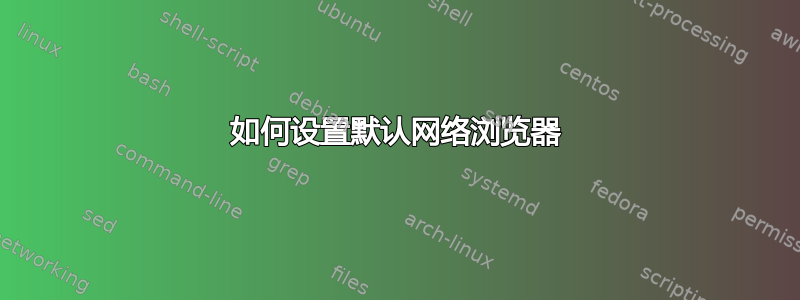
当我卸载某个程序时,它会打开 Internet Explorer,这让我很恼火。我可以将其更改为便携式 Web 浏览器吗?或者甚至可以阻止卸载的程序打开 Web 浏览器。
答案1
在 Windows 7 中,有一个默认程序菜单可供您更改默认程序。在“开始”菜单中搜索“默认程序”,或转到Control Panel\All Control Panel Items\Default Programs
在 Windows XP 中,开始菜单中有类似的内容(我现在想不起确切的名称了)。
此外,许多浏览器都会有“设置为默认浏览器”选项,通常位于“工具”...“选项”下。
然而,需要注意的是,一些卸载程序会硬编码对 Internet Explorer 的引用,以便默认启动它,而不是使用默认浏览器。
答案2
这个问题的标题是“如何设置默认网络浏览器”。以下是我对 IE 网络浏览器的回答,假设这就是您想要的浏览器(我使用的是 IE8.0.6)。转到菜单栏上的“工具”,选择“Internet 选项”(通常在列表底部)。选择“程序选项卡”。该面板的中间位置将有一个名为“默认网络浏览器”的部分。单击“设为默认”软按钮将 IE 设置为默认。您可能还希望选中复选框“如果 Internet Explorer 不是默认网络浏览器,请告诉我”。单击“确定”以使更改生效并关闭 Internet 选项面板,或单击“应用”以使更改生效而不关闭 Internet 选项面板。
其他浏览器通常提供类似的功能,使用户能够将该浏览器设置为默认浏览器,并设置标志以通知您默认设置是否已更改。
为了防止卸载/安装程序访问网络,请在卸载之前暂时禁用 Internet 连接。在 XP 中,我单击“开始”>“连接到”>“显示所有连接”。在“LAN 或高速 Internet”标题下,我选择“本地连接”,右键单击并选择“禁用”,或在“网络连接”窗口左侧的网络任务面板中选择“禁用此网络设备”。
卸载软件时浏览器可能仍会打开,我同意这很烦人,但它无法访问网络。在我看来,这也和安装某些软件时一样烦人,也经常打开浏览器并直接进入某些网页,而我事先没有收到警告。希望这能有所帮助。
答案3
您可以更改默认浏览器,但您无法保证程序没有将 IE 硬编码为要使用的浏览器。您可以做的是“破坏” Internet Explorer,使其无法启动。但我不建议这样做。您会发现很多程序都使用嵌入式 IE 来显示程序中的内容。


